
- Как почистить фотобарабан? Микрофибра салфетка, сжатый воздух или изопропиловый спирт!
- Почему фотобарабан засоряется?
- Когда необходимо заменить фотобарабан?
- Когда нужна чистка фотобарабана?
- Признаки, указывающие на загрязнение фотовала: Появление черных симметричных точек. Образование темных полос. На документах появился серый фон.
- На работу фотобарабана влияют и другие факторы:
- Чистка фотобарабана – пошаговое руководство
- Правила очистки фотобарабана Проводите работы в темном защищенном от солнечного излучения месте. Прямые лучи солнца способствуют преждевременному износу фотослоя. Не применяйте легковоспламеняемые средства и спреи. Не прикасайтесь голыми руками к рабочей поверхности барабана, магнитного ролика и других узлов картриджа/принтера. Используйте резиновые перчатки. При прямом контакте с тонером, его необходимо струсить и смыть холодной водой. Тонерная краска, представляет собой сложное химическое вещество, которое может вызвать аллергическую реакцию или негативно сказаться на здоровье человека. Чем очистить фотовал?
- Чем очистить фотовал?
- Этапы очистки Отключите принтер или МФУ, вынув вилку питания из розетки. Откройте переднюю крышку печатающего отсека, где расположена необходимая деталь. Извлеките картридж или драм-картридж из пазов и расположите его на ровной поверхности, застеленной газетами или клеенкой. Для того, чтобы добраться до OPC, установленного в драм-картридже, достаточно снять защитную шторку. Для доступа к барабану, являющегося частью картриджа, необходимо выполнить следующие указания: Отсоедините крепежные фиксаторы, расположенные на лицевой и задней стороне. Выкрутите все винты, которые держат боковые крышки. При помощи плоской отвертки подденьте боковушки и снимите их. Бережно извлеките валик первичного заряда и блок с шестеренками. Открутите 2 болта, фиксирующие ракель и достаньте его из посадочных мест. Далее, взявшись за края оси, проведите извлечение фотобарабана. Тщательно очистите поверхность механизма. Проведите сборку картриджа в обратной последовательности, попутно обрабатывая контакты рабочих узлов литиевой смазкой. Вставьте картридж или драм-картридж в лазерный принтер, включите оборудование в сеть и начните печатать. Очистка фотобарабана успешно завершена!
- Когда пора чистить
- Как почистить лазерный принтер
- Чистим внутри от пыли и тонера
- Картридж
- Фотобарабан
- Бункер отходов
- Как очистить струйный принтер
- Картриджи и СНПЧ
- Чистка поддона, роликов и сопел через специальную программу
- Памперс
- Особенности устройств разных фирм
- Профилактика проблем
Как почистить фотобарабан? Микрофибра салфетка, сжатый воздух или изопропиловый спирт!
Когда речь заходит о том, как почистить фотобарабан (фотовал), тогда в 99% случаев вам пригодится микрофибра или любая другая салфетка без ворса.
Также можно использовать баллоны сжатого воздуха или специальные чистящие средства на основе изопропилового спирта, например, Xerox Cleaning Fluid.
Мы не рекомендуем переплачивать, достаточно приобрести недорогой изопропил и осуществить с его помощью чистку фотобарана, если обнаруженные пятна нельзя удалить микрофиброй.
После чистки фотобарабан необходимо обратно установить в лазерный картридж.
Если ваш картридж располагает бункером отработанных чернил, как на расходниках HP или Canon, тогда смажьте деталь тальком. В его отсутствие достаточно обойтись отработанным тонером. Иначе фотобарабан может заклинить, уперевшись в ракель.
Почему фотобарабан засоряется?
В большинстве случаев проблемы с фотобарабаном возникают из-за использования в процессе печати некачественной бумаги, с которой буквально высыпаются микрочастицы, засоряя внутренние элементы принтера.

Также очень часто на фотобарабан попадает клей. Особенно если пользователи прибегают к экономной печати на бывшей в употреблении бумаге с обратных сторон.
Когда необходимо заменить фотобарабан?
Если вы практикуете заправку картриджей, тогда фотобарабану потребуется особое внимание. Поскольку эта деталь, как правило, первой выходит из строя.
Ориентироваться нужно на характерные черные полосы или пятна по краям отпечатка.
Распознали? Чистка фотобарабана не поможет – пора его заменить!

Рис.1: износ фотобарабана
Необходимо заменить фотобарабан на лазерном картридже? Сервисный центр «МосТонер» – круглосуточный бесплатный выезд мастера в пределах МКАД!

Фотобарабан (optical photoconductor drum, OPC) – это неотъемлемый компонент лазерного принтера, принимающий важное значение в процессе его работы. Частичный или полный выход из строя фоторецептора провоцирует появление дефектов печати или способствует полной остановке процедуры распечатки документов. Также загрязнение его поверхности может спровоцировать ухудшение качества отпечатков. Поэтому данная статья посвящена тому, как проводится в картридже очистка барабана лазерного принтера в домашних условиях.
Когда нужна чистка фотобарабана?
Ответ на этот вопрос достаточно прост – при появлении изъянов на отпечатанных страницах.
Признаки, указывающие на загрязнение фотовала:
- Появление черных симметричных точек.
- Образование темных полос.
- На документах появился серый фон.
Поверхность OPC покрыта чувствительным фотослоем, который поддается засвечиванию. В этих местах на ось барабана налипает тонерный порошок, а затем переносится на бумагу. В связи с ограниченными эксплуатационными возможностями данной детали, верхний слой изнашивается, что вынуждает владельцев оргтехники осуществлять в специализированных сервисах восстановление фотобарабана. Срок службы светочувствительного барабана может достигать 40-80 тысяч отпечатанных страниц, но в принтерах для дома и небольших офисов этот показатель достигает 12-15 тыс.
На работу фотобарабана влияют и другие факторы:
• Качество применяемой бумаги
• Тип тонера (механический/химический) и его качество
• Температура и влажность в помещении
• Попадание в середину принтера посторонних предметов (скрепок и другого канцелярского мусора)
Иногда причиной засорения OPC является заправка принтера низкокачественным механическим тонером, осуществляемая руками владельца печатающего устройства. Для решения этой проблемы можно заказать услугу заправки картриджей в сервисных службах или попробовать очистить фотобарабан самостоятельно.
Чистка фотобарабана – пошаговое руководство
Перед тем как перейти к описанию действий, выполнение которых позволит реализовать процедуру очистки барабана, рекомендуем ознакомиться с правилами безопасности, изложенными ниже.
Правила очистки фотобарабана
- Проводите работы в темном защищенном от солнечного излучения месте. Прямые лучи солнца способствуют преждевременному износу фотослоя.
- Не применяйте легковоспламеняемые средства и спреи.
- Не прикасайтесь голыми руками к рабочей поверхности барабана, магнитного ролика и других узлов картриджа/принтера. Используйте резиновые перчатки.
- При прямом контакте с тонером, его необходимо струсить и смыть холодной водой. Тонерная краска, представляет собой сложное химическое вещество, которое может вызвать аллергическую реакцию или негативно сказаться на здоровье человека.
Чем очистить фотовал?

Для этого можно использовать сухую безворсовую ткань или специальные салфетки, приобрести которые можно в специализированном магазине. Также эффективных результатов по очистке барабана можно добиться при помощи вакуумного пылесоса, который есть в арсенале каждого мастера, выполняющего заправку принтера или ремонт картриджа на дому.
Читайте также: Процессор intel core 2 duo e4400 характеристики
Этапы очистки
- Отключите принтер или МФУ, вынув вилку питания из розетки.
- Откройте переднюю крышку печатающего отсека, где расположена необходимая деталь.
- Извлеките картридж или драм-картридж из пазов и расположите его на ровной поверхности, застеленной газетами или клеенкой.
- Для того, чтобы добраться до OPC, установленного в драм-картридже, достаточно снять защитную шторку. Для доступа к барабану, являющегося частью картриджа, необходимо выполнить следующие указания:
- Отсоедините крепежные фиксаторы, расположенные на лицевой и задней стороне.
- Выкрутите все винты, которые держат боковые крышки.
- При помощи плоской отвертки подденьте боковушки и снимите их.
- Бережно извлеките валик первичного заряда и блок с шестеренками.
- Открутите 2 болта, фиксирующие ракель и достаньте его из посадочных мест.
- Далее, взявшись за края оси, проведите извлечение фотобарабана.
- Тщательно очистите поверхность механизма.
- Проведите сборку картриджа в обратной последовательности, попутно обрабатывая контакты рабочих узлов литиевой смазкой.
- Вставьте картридж или драм-картридж в лазерный принтер, включите оборудование в сеть и начните печатать.
- Очистка фотобарабана успешно завершена!
Если после выполнения всех рекомендаций качество печати не улучшилось, то рекомендуем вам обратиться за помощью в сервис по обслуживанию оргтехники. Возможно, фотовал изношен и подлежит замене. Также не стоит исключать вероятность выхода из строя других компонентов картриджа, таких как магнитный ролик или дозирующее лезвие. В этом случае необходимо вызвать мастера на дом, чтобы он выполнил диагностику печатающей системы и, в случае необходимости, осуществил полноценный ремонт картриджа.

Струйный или лазерный принтер нуждается в периодической чистке разных агрегатов и частей. Для струйных устройств больше актуальны проблемы с картриджами и сложнее всего очистить их от засохшей краски на соплах. Для лазерных таких проблем нет, но там Вас ждут другие неприятности в виде проблем с барабаном и отсеком для отработки картриджа.
Как почистить принтер и не навредить ему мы подробно расскажем в нашей статье. Тут Вы найдете рабочие инструкции, чтобы правильно чистить устройства таких фирм, как: HP, Kyocera, Brother, Canon, Epson и других. Все описанные процедуры вполне применимы к любой модели.
Когда пора чистить
Принтер нуждается в периодической чистке. Этот процесс позволит значительно продлить срок службы аппарата. Определить потребность в чистке не так уж и сложно, но не всегда это может уже помочь. Поэтому специалисты не советуют ждать признаков, а проводить мероприятия регулярно с целью профилактики. Предвестниками чистки печатающего устройства могут быть:
- Посторонние звуки при работе.
- Плохое качество печати. Например, полосы при печати.
- Пятна краски или тонера на отпечатанных листах.
- Частое застревание бумаги.
- Любое отклонение от привычной формы работы.
Как почистить лазерный принтер
В отличие от струйного принтера, чистка лазерного программным путем невозможна. Все это следствие способа печати этих устройств. Но сделать «хорошо» своему помощнику можно вручную. Для этого нужно иметь сухие салфетки, ватные тампоны, мягкую кисточку для краски, специальную жидкость для чистки, в идеале и старый пылесос. А также можно купить одноразовые перчатки, чтобы в процессе работы не запачкать руки.
Чистим внутри от пыли и тонера
Все действия проводите обезопасив свои дыхательные пути как минимум респиратором. Если в доме найдется противогаз, то можно использовать его. Руки защитите резиновыми одноразовыми перчатками. Наденьте одежду не самую новую, а лучше вовсе старую, которую не жалко выбросить. Все это нужно для защиты от токсичного тонера, которых производят из нефти.
Последовательность действий такая:
- Отсоедините принтер от электросети, чтобы избежать поражения током.
- Протрите салфеткой, в данном случае можно и влажной, корпус принтера.
- Откройте верхнюю крышку и извлеките картридж.
- Положите его на стол, где предварительно расстелите старую газету или лист бумаги.
- Пылесосом аккуратно вытяните тонер внутри аппарата. Если пылесоса нет, то делать процедуру нужно ватными тампонами. Не используйте домашний пылесос. Для описанных действий подойдет только старый или специальный аппарат.
- Ранее подготовленной кисточкой с мягким ворсом, бережно пройдитесь по всем видимым агрегатам внутри принтера.
- Снова примените пылесос.
- Вытирать внутри салфеткой можно либо сухой или незначительно намоченной специальной жидкостью, если Вы ее ранее покупали.
- Внутри теперь чисто. Можно приступать к картриджу.
Читайте также: Докажите что прямая содержащая середины двух
Картридж
Сам корпус картриджа, а именно пластиковые элементы протираем влажной салфеткой. Ожидаем полного высыхания и пылесосим. Более детального ухода требуют барабан и бункер отходов принтера. Об этих деталях и поговорим подробней.
Фотобарабан
Важнейшим элементом картриджа лазерного принтера является фотобарабан. Это длинный вал с цветным специальным покрытием. В основном используется покрытие зеленого или голубого цвета, но бывают и другие, хотя сути работы это не меняет. Его слой очень тонкий и капризный. Несмотря на это срок службы, при правильном уходе, достаточно большой.
Выйти из строя элемент может очень быстро из-за попадания сторонних предметов на его поверхность. В большинстве случаев это скрепки. Допускать такое не позволительно. Помните, что повреждение барабана это будет самый наименее проблематичный исход событий.
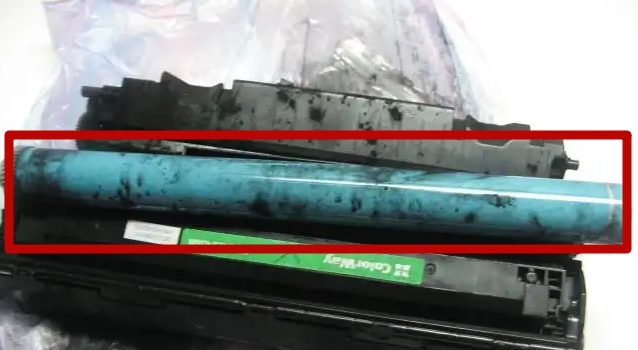
Для увеличения срока использование также важно применение высокого качества бумаги и тонера. Тонер следует засыпать высокого качества. Обязательно подбирать товар по модели Вашего принтера или картриджа. Своевременная замена и качество магнитного вала влияют на «здоровье» фотовала. Поддержание комфортной температуры и чистоты обязанность в помещении эксплуатации Ваша прямая обязанность. Слоев пыли нужно избежать, так как она легко добирается на любую поверхность.
Признаком немедленной чистки может послужить наличие на распечатанных листах бумаги разных дефектов печати. Они могут быть в виде полос, точек, пятен, пропусков текста. Для начала процедуры очистки нужно извлечь сам картридж из аппарата. В большинстве случаев, это легко сделать подняв кверху переднюю крышку. Потяните с незначительным усилием картридж на себя. Теперь у Вас есть два варианта очистки: с выниманием вала и без. Первый довольно трудоемкий и требует определенных навыков, а второй попроще. Какой вариант выбрать решать Вам. Описание выполнения обоих ниже.
Способ со снятием вала:
- Раскрутите болты, которые держат вал. Если конструкция позволяет, то можно только ослабить.
- Отодвиньте в сторону один край и попробуйте достать фотовал.
- Вместе с ним, скорее все нужно будет снять и магнитный вал.
- Теперь можно тщательно протереть все элементы и собрать в обратном порядке. Торкаться пальцами с цветному покрытию не желательно.
Способ без снятия:
- Отодвиньте шторку.
- Сухой салфеткой протрите цветную поверхность.
- Держа открытой шторку, двумя пальцами возьмите по бокам, где расположены шестерни. Сделайте незначительный поворот фотобарабана.
- Снова протрите салфеткой. И так повторите шаги 4 и 5 до полной очистки.
Протирание проводите специальной салфеткой без ворса. Такие легко купить в любом компьютерном магазине и стоят они недорого.
Бункер отходов
Когда говорят о чистке картриджа лазерного устройства, то часто забывают о бункере отходов. Это специальная часть, где собирается остаток порошка, который был в использовании при печати, но не попал на бумагу. Со временем его собирается очень много. В небольшом отсеке помещается только незначительная его часть. Остальное начинает высыпаться и попадаем в сам картридж, а может на фотовал. А вследствие чего оставляются пятна при печати.
Чтобы избежать неприятностей, согласно инструкции рекомендовано проводить чистку отсека отработки при каждой заправке.
Как очистить струйный принтер
Струйный принтер имеет свои специфические болячки. В нем намного больше разных запчастей, чистку которых необходимо будет произвести. Рассмотрим каждый элемент детально.
Чистке печатающей головки мы посветили отдельную статью. Этот процесс достаточно трудоемкий и требует более детального описания.
Картриджи и СНПЧ
Самым проблемным считается картридж. Во многих моделях устройств их может быть сразу несколько. Как минимум черный и один или три цветные. Каждый требует ухода и промывки. Произвести таки процедуры можно двумя абсолютно разными способами. Первый вариант предполагает использование специального программного обеспечения для таких целей, а второй — физических усилий.
Система непрерывной подачи чернил менее требовательна, но тоже требует к себе незначительного внимания. Если качество печати падает, то, в первую очередь, обратите внимание на наличие воздуха в трубках подачи краски. Еще одной проблемой может быть засорение воздушного фильтра. Проблемы необходимо устранить. Сделать это можно самостоятельно.
Читайте также: Беспроводной интерфейс для мобильного телефона
Чистка поддона, роликов и сопел через специальную программу
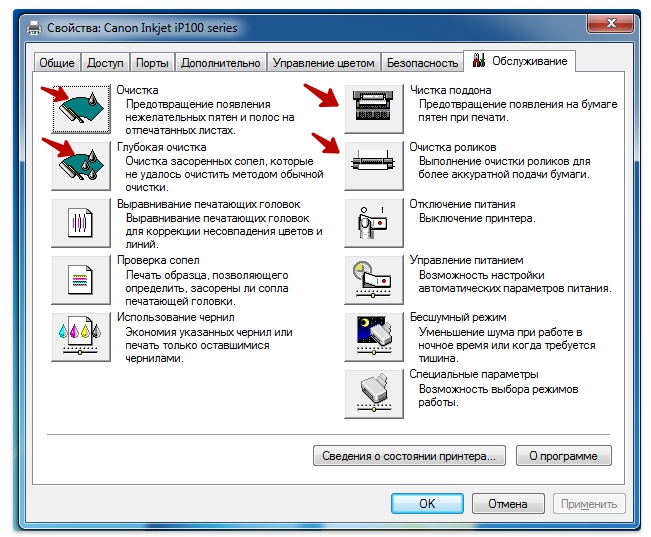
Когда на листе бумаги после печати начинают появляться следы краски, которых там быть, понятное дело, не должно, то «привет» Вам передает поддон принтера. Он явно нуждается в чистке. А если устройство стало плохо захватывать или протягивать во время печати бумагу, то неприятности явно с роликами подачи. Уделить внимание нужно им в такой ситуации. Со временем они могут забиваться пылью или вовсе стереться. В случае стирания зубцов необходима будет их полная замена.
Для очистки поддона и роликов струйного принтера применяйте программное обеспечение для таких целей. Оно может быть установлено уже на компьютер автоматически, когда устанавливали драйвера. В некоторых случаях установку произвести нужно самому. Скачать такое ПО легко на сайте производителя Вашего аппарата. Чтобы попасть в раздел «Обслуживания», где и производятся все манипуляции, нужно найти свою модель в списке в разделе панели управление «Устройства и принтеры». Нажать на нем правой кнопкой мыши и выбрать пункт «Свойства принтера».
Для чистки сопел используйте пункты меню «Очистка» и «Глубокая очистка». Сопла струйного принтера намного чувствительней любой другой части устройства. Они способны засоряться или засыхать после незначительного простоя, потому программный метод очистки помогает не всегда, но произвести такую процедуру рекомендовано. В большинстве случаев, дело часто доходит до физических манипуляций. Как один из первых вариантов что-то попробовать, такой способ подходит всем пользователям техники.
Памперс
Памперс в струйном принтере — это специальный абсорбер, который помогает принтеру долгое время оставаться чистым. Памперс изготовлен из специального поролона или войлока, имеющего свойство хорошо впитывать краску. Это предотвращает ее попадание внутрь печатающего устройства и его отдельные элементы. В итоге от засохшей краски чистить приходится только абсорбер. Если есть лишние деньги, то вымывать памперс необязательно, его можно легко купить в любом компьютерном магазине или заказать по интернету. Единственный минус — стоимость.
Замена или промывка неизбежна, так как при переполнении печать будет полностью заблокирована. Потому не стоит откладывать в долгий ящик данные манипуляции.
Эта штука намного требовательней в очистке, но все под силу даже неопытному, в этих делах, человеку. Чтобы очистить выполните такой список процедур:
- Откройте крышку принтера.
- Извлеките памперс.
- Положите его в заранее подготовленную емкость с теплой водой.
- Дайте незначительное время на отмокание засохшим краскам.
- Далее нужно выжать воду.
- Промывайте под струей воды до полного вымывание красок.
- Высушите изделие.
- Поставьте обратно на его место в принтере.
При работе используйте защитный фартук и резиновые перчатки.
Особенности устройств разных фирм
Принцип работы печатающего устройства любой фирмы значительно ничем не отличается друг от друга. Незначительные различия могут быть только в форме запчастей и некоторых агрегатов принтера. Потому инструкции, описанные в этой статье, применимы к любой модели всех известных производителей принтеров: Canon, HP, Epson, Samsung, Xerox, Brother, Kyocera и многих других.
Чистящие средства могут быть применены без ущербно, но вот программная очистка потребует специальной утилиты для Вашей модели принтера. В некоторых случаях для разных серий или устройств, выпущенных в разные года одним производителем, могут применяться программы разных версий. Рекомендуем такое программное обеспечение устанавливать с диска, который идет в комплекте с устройством.
Профилактика проблем
Многих описанных проблем легко избежать, если придерживаться простых правил.
- Делайте влажную уборку раз в неделю и ежедневное проветривание помещения.
- Проводите ремонт и замену сразу после обнаружения дефектов в работе своего печатающего устройства. Выход из строя или неправильная работа одного элемента может потянуть за собой поломку других. Что сделает ремонт в разы дороже.
- В целях профилактики программные мероприятия рекомендовано делать вне зависимости от наступления проблем с качеством печати.








